标签:
声明:本人也是刚学习的菜鸟,之前上网也看了很多相关资料,但是感觉不够详细,因此特意自己整理了一份,希望对大家有用。
我用的数据库是sql sever2008,MATLAB链接数据库有两种方法,一种是用ODBC连接数据库,另外一种运用JDBC链接数据库,而ODBC操作数据库较慢,而且对于64位MATLAB该方法不适用,因此在此处我才用的是JDBC方法连接数据库。
步骤一:在此之前要保证数据库远程配置已经完成,可以新建一个udl文件进行测试:
udl文件新建方法:新建一个文本文档将扩展名改为udl即可,打开udl文件如图1:
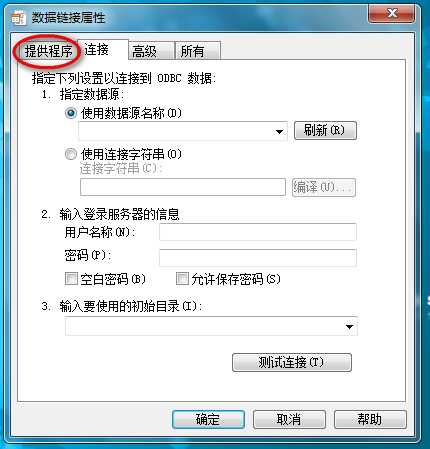
图1
选择“提供程序”——>"Microsoft OLE DB Provider for SQL Server",如图2:
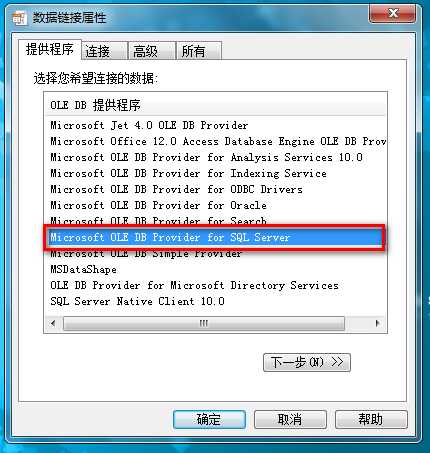
图2
点击下一步,如图3:
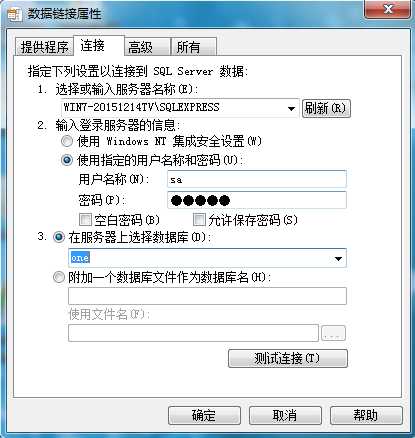
图3
在此界面上选择服务器名称、输入登录服务器信息、选择数据库,之后点击测试连接弹出测试连接成功提示框,如图4所示,至此说明数据库配置成功,可以进行下一步
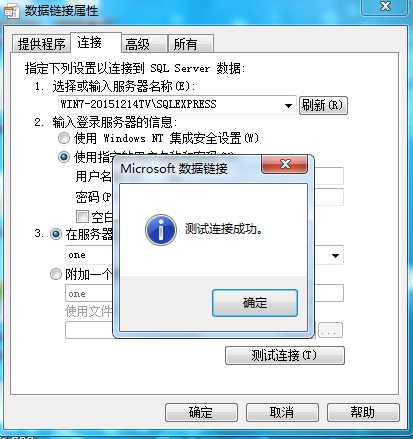
图4
步骤二:配置JDBC驱动器
1、从Microsoft官网下载JDBC驱动
http://msdn.microsoft.com/zh-CN/data/aa937724.aspx
解压缩Microsoft SQL Server JDBC Driver 4.0.exe 到安装目录,解压缩后得到sqljdbc4.jar。
2、配置matlab中的classpath
在command windows中输入:edit classpath.txt 打开路径配置文件,如图5所示:
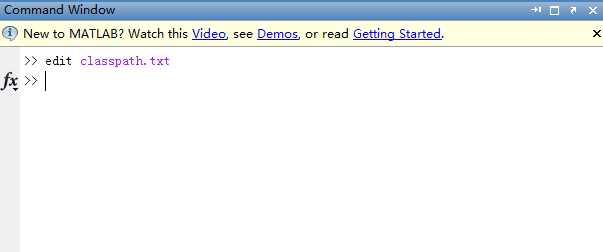
图5
在文件最后一行添加sqljdbc4.jar的完整路径。不能同时加载sqljdbc4.jar和sqljdbc.jar的路径,否则不能正常连接数据库。如图6所示:
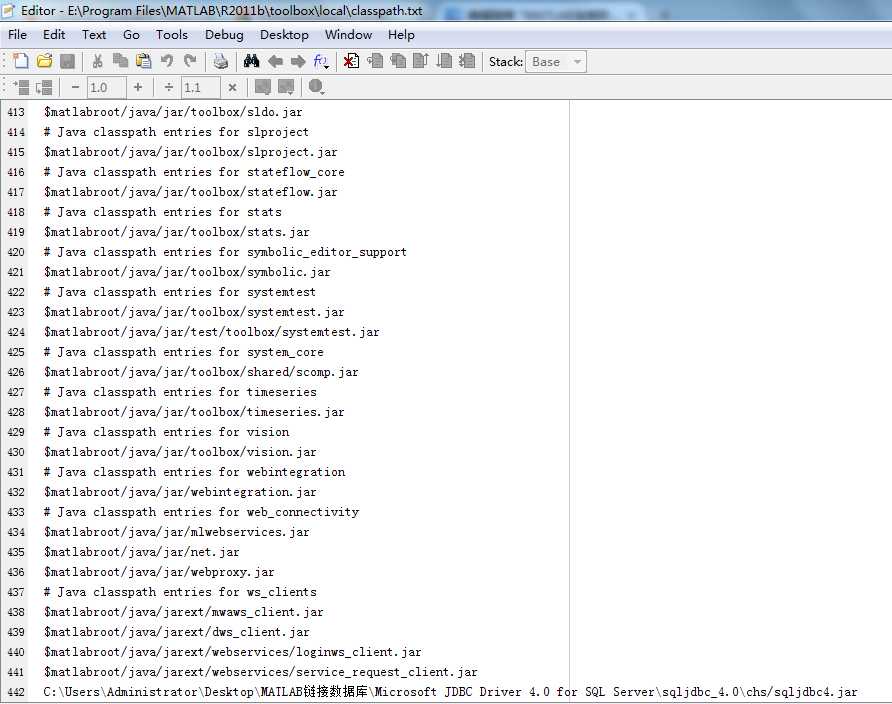
图6
在添加完毕后,关闭MATLAB,之后再重新打开,如MATLAB没有提示任何问题则说明添加成功
3、在matlab新建sql server数据库连接:
databaseurl=‘jdbc:sqlserver://127.0.0.1:1433;databaseName=test‘;
driver=‘com.microsoft.sqlserver.jdbc.SQLServerDriver‘;
username=‘name‘;
password=‘passwd‘;
databasename=‘test‘;
conn=database(databasename, username, password, driver,
databaseurl);
ping(conn);
如图7所示:
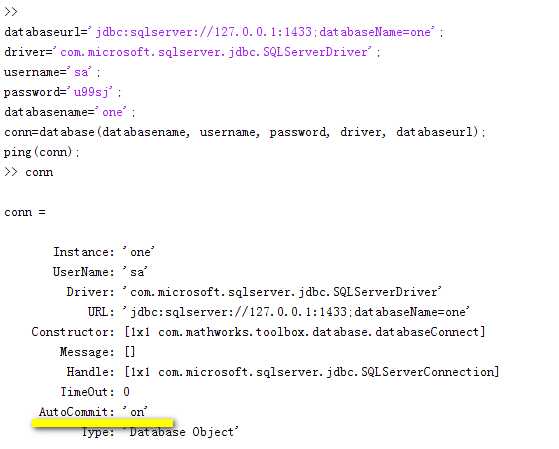
图7
如果成功,则黄色线部分应该显示“on”。至此MATLAB与数据库连接成功!
标签:
原文地址:http://www.cnblogs.com/hitxzmlovelife/p/5588865.html